Đây là một trong những điều tồi tệ nhất ngã có thể xuất hiện tại một Đĩa cứng bên ngoài hoặc tại bất kỳ đơn vị nào khác lưu trữ dữ liệu.Bạn cần định dạng đĩa trong ổ :H trước khi có thể sử dụng nó.
Về cơ bản lỗi này nó không cho phép chúng tôi truy cập dữ liệu nữa stocate hard disk, Hình ảnh, phim ảnh, Ứng dụng, tài liệu, âm nhạc hoặc bất cứ thứ gì khác được lưu trữ trên đĩa đó. Các lựa chọn bình thường duy nhất là “Định dạng đĩa” – nghĩa là mất toàn bộ dữ liệu được lưu trữ trên ổ cứng ngoài, hoặc “Hủy bỏ” – nhưng tùy chọn này không thực sự làm chúng tôi hài lòng vì chúng tôi vẫn không thể truy cập vào ổ hdd.
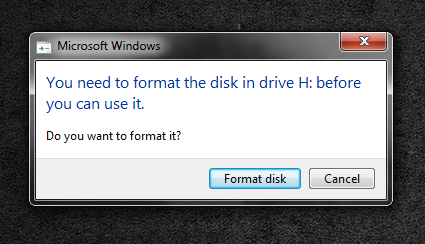
Tôi thực hiện hướng dẫn này bằng cách phục hồi dữ liệu theo một kinh nghiệm cá nhân. Trong kịch bản của tôi, đó là khoảng một Đĩa cứng bên ngoài Toshiba bởi một 1 TB mà tôi đã sử dụng cả trên Mac OS X. cũng như trên máy tính xách tay Windows. Có vẻ như nếu nó được định dạng NTFS, và ổ cứng là đã kết nối khi trên OS X và khi trên Windows, có khả năng đến một lúc nào đó Mac sẽ không nhìn thấy nó, còn trên Windows thì nó sẽ xuất hiện “sự ngạc nhiên” từ trên cao.
Làm cách nào chúng tôi có thể khôi phục dữ liệu từ ổ cứng ngoài, ổ đĩa flash / flash hoặc thẻ nhớ trong trường hợp có lỗi ” Bạn cần định dạng đĩa trong ổ :H trước khi có thể sử dụng nó”
Trước hết, bạn phải biết rằng không tồn tại giải pháp an toàn 100%, nhưng với sự trợ giúp của chương trình khôi phục dữ liệu, điều này là có thể. Điều kiện là lúc này tin nhắn xuất hiện ” Bạn cần định dạng đĩa trong ổ :H trước khi có thể sử dụng nó” không bấm vào tùy chọn “Định dạng đĩa“.
Trong trường hợp của tôi, ứng dụng công cụ này rất hữu íchThuật sĩ phục hồi dữ liệu chuyên nghiệp 8.5. Mặc dù nó có giá gần 67 USD nhưng nếu bạn có dữ liệu quan trọng cần khôi phục thì khoản đầu tư này rất đáng giá. Đối với tôi nó đáng giá. Và đây không phải là phần hướng dẫn mà tôi sẽ được trả tiền Dễ dàngUS. Đây đơn giản là lần đầu tiên tôi tìm ra giải pháp cho vấn đề của mình. Tôi hoàn toàn khôi phục dữ liệu từ một ổ cứng bị lỗi.
Các bước bạn phải sử dụng rất đơn giản. Cài đặt ứng dụngThuật sĩ phục hồi dữ liệu chuyên nghiệp, hãy kết nối ổ cứng ngoài với PC và khi thông báo xuất hiện “Bạn cần định dạng đĩa trong ổ :H trước khi có thể sử dụng nó”, nhấp vào nút “Hủy bỏ“. Mở ứng dụngThuật sĩ phục hồi dữ liệu chuyên nghiệp, chọn ổ cứngtừ đó bạn muốn khôi phục dữ liệu và bắt đầu quá trình quét. Quá trình này có thể mất từ vài phút đến vài chục giờ, tùy thuộc vào dung lượng dữ liệu được lưu trữ trên ổ cứng. Khi kết thúc quá trình quét, chúng sẽ xuất hiện ở đâu đó phía bên trái của ứng dụng các thư mục và tập tin đã được khôi phục mà bạn cũng có thể chọn xuất khẩu sau đó trên một ổ cứng khác. Thành công! :)
Phần mềm khôi phục dữ liệu EaseUS cung cấp hỗ trợ cho các hệ điều hành Windows, OS X, iOS và Android. Ngoài ra còn có một phiên bản miễn phí của ứng dụng, nhưng nó giới hạn dung lượng của tệp được khôi phục ở mức 2GB.
